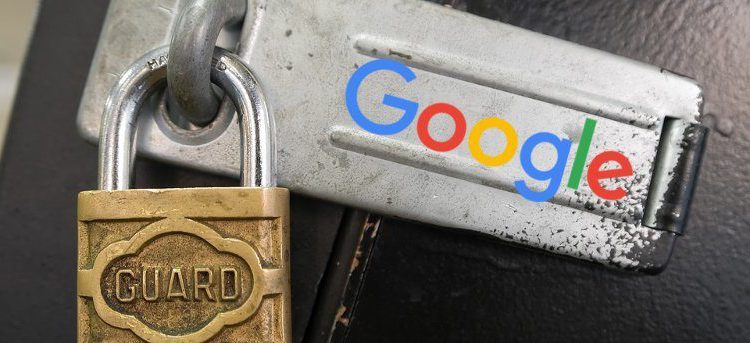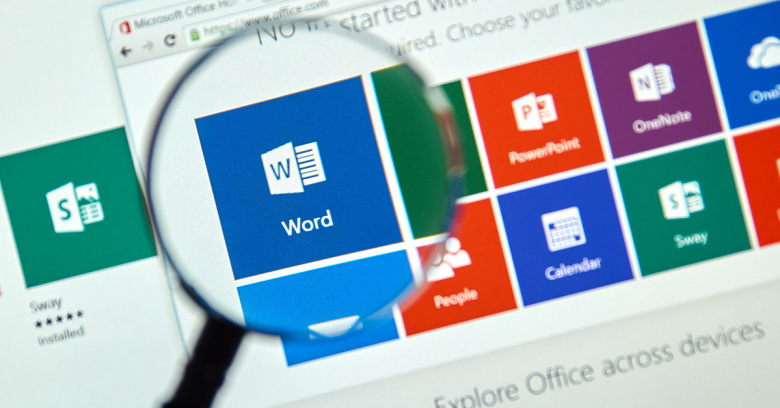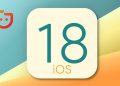الكثير منا يمتلك حساباً على غوغل لما توفره الشركة من خدمات مثل ( خدمة البريد الإلكتروني Gmail ) لكن ما يجهله الكثيرون هو كيف تحمي هذا الحساب من الاختراق ؟
عند انشاء حسابك على غوغل ستحتاج أن يكون هذا الحساب قوي , اليك مجموعة من الخطوات والاجراءات التي ستحتاجها عند انشاء الحساب :
ينصح فريق تيك كيكز باتباع الاجراءات الآتية :
- يجب أن تكون كلمة المرور طويلة وتحتوي على حروف كبيرة وصغيرة , أرقام ورموز .
- إضافة رقم الهاتف كطريقة للتعرف على هويتك (حيث إذا نسيت كلمة المرور، يساعدك رقم الهاتف لاسترداد الحساب في العودة إلى حسابك ) .
- إضافة عنوان بريد الكتروني لاسترداد الحساب في حالة نسيانه .
- إضافة تاريخ الميلاد والجنس (ليسا مهمين بقدر أول ثلاث خطوات ويمكنك اخفاء هذين الخيارين عن العامة).
- اثبات ملكية رقم هاتفك (خطوة مهمة جداً لإثبات أنك من يملك هذا الرقم) .
- كذلك ننصح باختيار من “مزايا اضافة رقم هاتفك” الخيار( إضافة رقمي إلى أمان الحساب وتلقي مكالمات الفيديو، مع عدم استخدام رقمي لخدمات Google الأخرى، مثل الإعلانات ذات الصلة ) .
الصفحة الرئيسية
بعد اكمال عملية انشاء الحساب نذهب الى صفحة حساب غوغل الرئيسية للقيام بمجموعة من الخطوات المهمة في عملية تأمين الحساب .

تحتوي الصفحة الرئيسية على عدة نوافذ تظهر في قائمة على يسار الشاشة ما يهمنا الآن هي نافذة الأمان .
نختار الأمان ثم من “العثور على مشاكل متعلقة بالأمان” نختار “تأمين الحساب”.

بعدها نختار “الأجهزة” حيث ستظهر لنا جميع الأجهزة التي تم تسجيل دخول حسابنا عليها .
في حال وجدت جهاز غير معروف ولم تسجل الدخول عليه سابقاً فينصحك فريق تيك كيكز بالقيام بالآتي :
ما عليك سوى الضغط على الثلاث نقاط التي تظهر بجانبه ثم اختيار “ألم تتعرف على هذا الجهاز ؟”
حيث ستقوم الشركة بتسجيل الخروج من جميع الأجهزة عدا الجهاز الذي تعمل عليه حالياً ثم تقوم بتغيير كلمة المرور .

ميزة التحقق بخطوتين
كذلك ننصح بتفعيل طريقة التحقق بخطوتين حيث تعتمد هذه الطريقة على رقم الهاتف.
فعند تسجيل دخول شخص ما الى حسابك وحتى لو كان يعرف كلمة المرور ستظهر له رسالة بأن يدخل رموز معينة .
هذه الرموز ستصل الى رقم هاتفك فقط ولن يستطيع المخترق الدخول الى حسابك مهما حاول .
ولتفعيل طريقة التحقق بخطوتين نذهب الى الصفحة الرئيسية ثم الأمان ومنها “تسجيل الدخول الى Google” ونختار طريقة التحقق بخطوتين .
نضع رقم الهاتف ونختار طريقة الحصول على الرموز ثم ستحصل على رسالة تأكيد وسيتم تفعيل التحقق بخطوتين.

كيف تمنع غوغل من تتبعك والتجسس عليك ؟
كلنا نعرف بشأن مشاكل غوغل مع الخصوصية حيث لا تقدم شركة غوغل أي توضيحات فيما يخص التصاريح والأذونات التي تأخذها من المستخدم .
ولكن في الآونة الأخيرة وبعد الدعاوى التي رفعت على الشركة أجبرت غوغل مطوري التطبيقات على توضيح لماذا يطلبون هذا التصريح للمستخدم قبل تنزيل التطبيق .
ولكن لم توضح غوغل للمستخدم عند إنشاء حسابه على غوغل بأنها سوف تحصل على جميع المواقع التي يزورها وعمليات البحث التي يقوم بها !
الاجراءات اللازمة لتوقف غوغل عن تتبعك
في الصفحة الرئيسية نذهب إلى البيانات والتخصيص ونوقف تشغيل تتبع كل العناصر الموجودة.
حيث أن”الويب والتطبيق ” و “سجل الموقع” يسجلان كل الأنشطة وعمليات البحث التي تقوم بها على مواقع الانترنت .
ننقر على “إدارة عناصر التحكم في نشاطك” الموجودة في أسفل الصفحة للاطلاع على البيانات الموجودة في سجلات غوغل .

ستظهر لك كل صفحات الويب التي زرتها وعمليات البحث التي قمت بها , ولحذف السجل نضغط على ادارة السجل ثم “حذف النشاط حسب” ثم اختيار جميع الاوقات .

أو يمكنك اختيار حذف ما تريده وذلك بالنقر على النقاط الثلاث واختيار حذف .
أما بالنسبة لسجل المواقع فعند الضغط على إدارة سجل المواقع ستظهر لك الخريطة وعليها نقاط حمراء تمثل النقاط المواقع التي زرتها ولحذف السجل نضغط على سلة المهملات .

وتجدر الاشارة الى أن شركة جوجل بدأت إطلاق ميزة الحذف التلقائي لسجل المواقع الجغرافية، وأنشطة الويب، والتطبيقات القديمة.
وفي تغريدة نشرتها غوغل عبر حسابها الرسمي على موقع تويتر، قالت: “بدأ إطلاق ضوابط الحذف التلقائي لسجل المواقع على أندرويد و iOS، مما يسهل عليك إدارة بياناتك”.
ولكن في الوقت الراهن سيتوجب على المستخدمين حذف السجلات بأنفسهم الى أن تصلهم هذه الميزة.